Vill du extrahera text från en bild eller skärmdump i Windows 10/11? Om ja så är du på rätt plats. I den här Windows 11-guiden kommer vi att visa dig hur du konverterar en skärmdump till text i Windows 10 eller Windows 11.
OCR, eller optisk teckenigenkänning, är en mycket användbar metod för att extrahera text från skannade eller faktiska fotografier. Det har ofta använts på olika platser som ett sätt att ange information från tryckta kopior. För att påskynda proceduren väljs ofta en skanningslösning med integrerad OCR-funktion och tas i bruk.
Vad du kommer att lära dig här:
Hur man konverterar en skärmdump till text i Windows 10 eller Windows 11
För att extrahera text från bilder på din Windows-dator rekommenderar vi att du använder Microsoft PowerToys.
Microsoft PowerToys är en samling kostnadsfria systemverktyg skapade av Microsoft för användning med Windows-operativsystemet och riktad till avancerade användare. För att öka produktiviteten eller ge mer anpassning, ändrar eller lägger dessa program till funktioner. Windows 95, Windows XP, Windows 10 och Windows 11 stöder alla PowerToys. PowerToys för Windows 10 och Windows 11 är gratis och öppen källkod som publiceras på GitHub och som omfattas av MIT-licensen.
Användare av Windows 11 och 10 kan nu extrahera text från valfri bildfil med den nya Funktionen”Textextraktor”ingår i PowerToys versioner 0.62.0 och senare. Med den här funktionen kan du kopiera text direkt från en bild. Låt oss till exempel säga att du precis har gjort ett köp och att du vill få platsen för butiken från kvittot. Ta bara ett foto så hämtar PowerToys-appen adressen och andra detaljer.
Steg 1. Installera PowerToys i Windows 10/11
Det finns två sätt att installera Microsoft PowerToys på Windows 10 eller Windows 11.
Metod 1. Installera PowerToys från Microsoft Store
Öppna Microsoft Store. Sök efter PowerToys. När du har hittat klickar du på Installera. 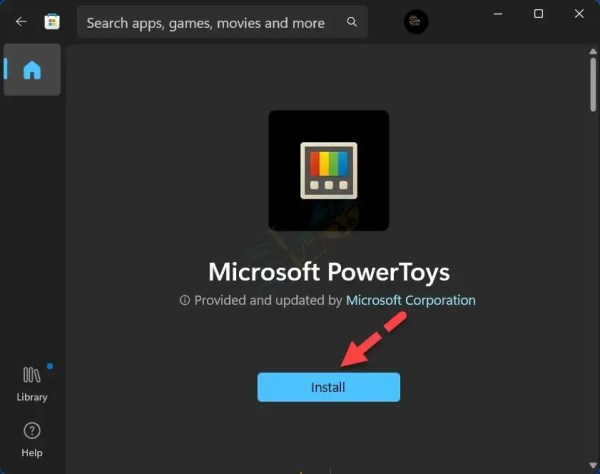
Installera PowerToys från Microsoft Store
Metod 2. Installera PowerToys med kommandotolken
Kör Kommandotolken som administratör.
Skriv följande kommando och tryck på enter:
winget install–id Microsoft.PowerToys
Om du uppmanas, skriv Y för att fortsätta.
Vänta på installationsprocessen. Filstorleken är cirka 124 MB.
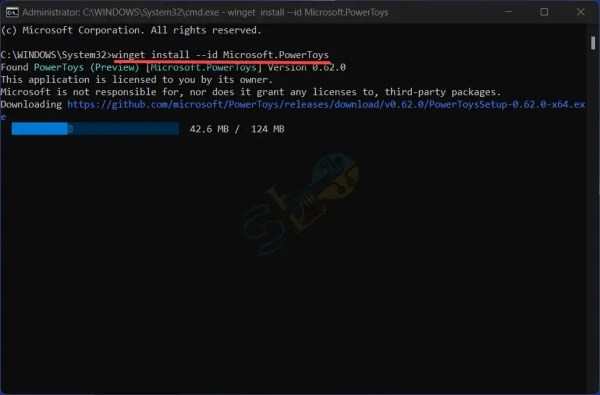
Installera PowerToys med kommandotolken
Steg 2. Aktivera Text Extractor på PowerToys
1. Starta appen PowerToys.
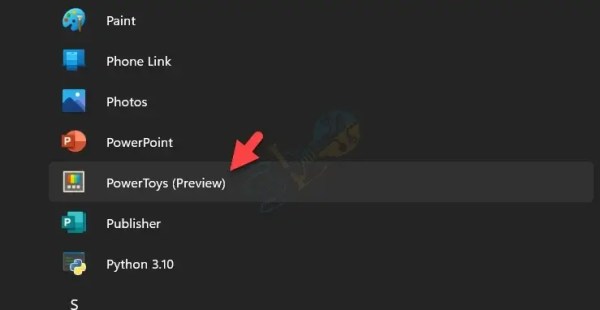
PowerToys
2. Klicka påhamburger-menyn och välj Text Extractor.
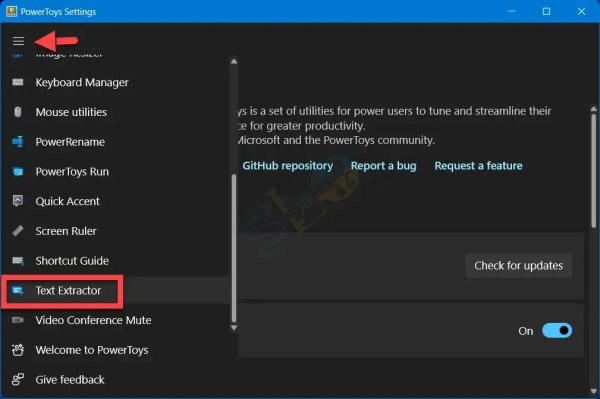
Textextraktor
3. Slutligen, aktivera Aktivera Text Extractor.
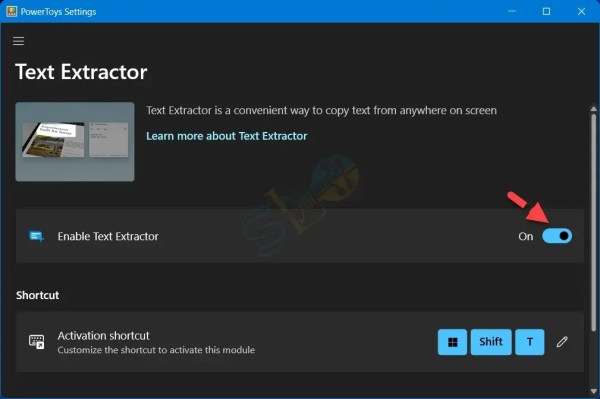
Aktivera Text Extractor
Steg 3. Extrahera text från bilder eller skärmdumpar i Windows 10/11 använda PowerToys
Starta PowerToys.
Öppna alla foton eller skärmdumpar som du vill hämta text från.
Tryck sedan på Windows + Shift + T samtidigt tangentbordsgenväg.
Välj en textdel som du vill kopiera.
Öppna vilket program som helst som Word eller Notepad och klistra in det.
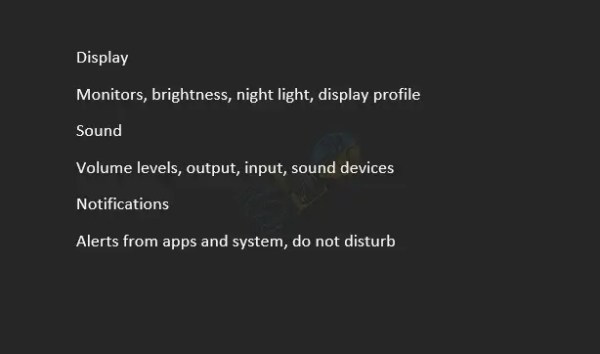
Konvertera en skärmdump till text i Windows
Det är allt. Du kan enkelt konvertera en skärmdump till text i Windows 10 och Windows 11 med hjälp av PowerToys-appen.
Läs mer
